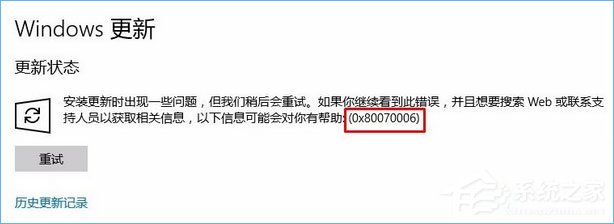 步骤如下: 1、点击Windows 菜单,点击【设置】;
步骤如下: 1、点击Windows 菜单,点击【设置】; 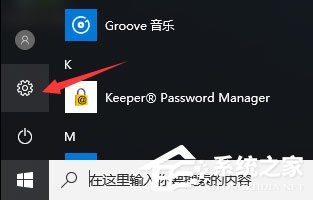 2、点击【系统】选项;
2、点击【系统】选项; 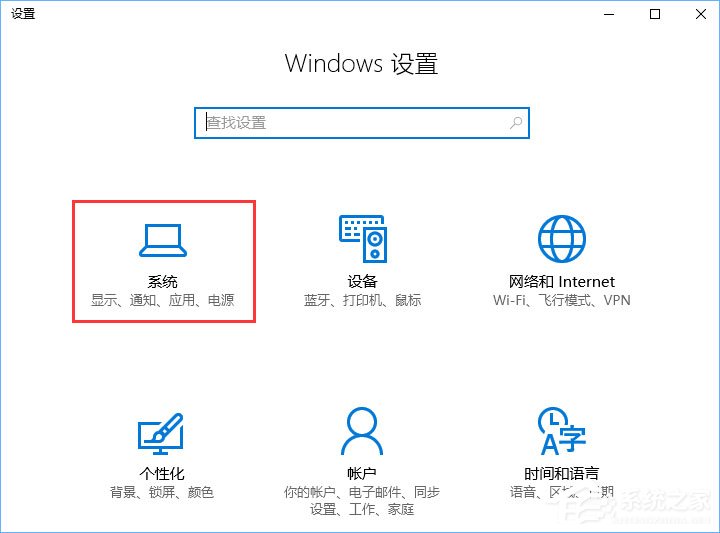 3、在左侧点击【存储】,在右侧将【新的应用将保存到】下拉菜单选择其他磁盘,点击【应用】,等待修改完成;
3、在左侧点击【存储】,在右侧将【新的应用将保存到】下拉菜单选择其他磁盘,点击【应用】,等待修改完成; 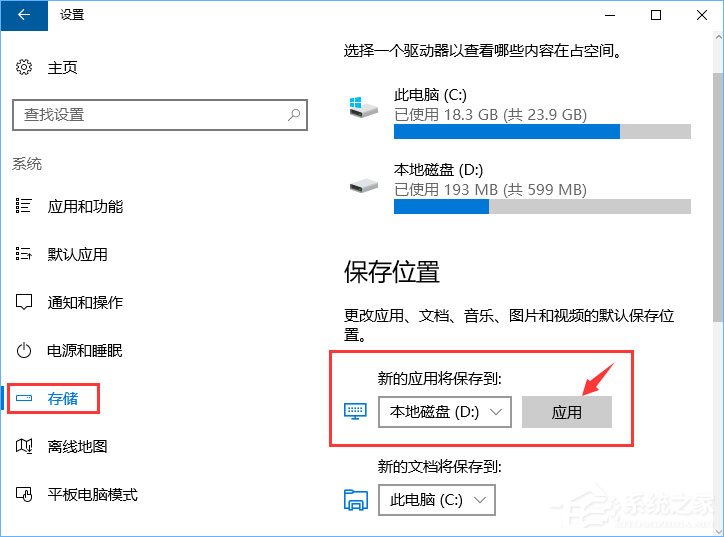 4、修改完成后再次将“新的应用将保存到”设为之前系统的盘 点击【应用】,修改完成后重新进行更新即可解决!
4、修改完成后再次将“新的应用将保存到”设为之前系统的盘 点击【应用】,修改完成后重新进行更新即可解决! 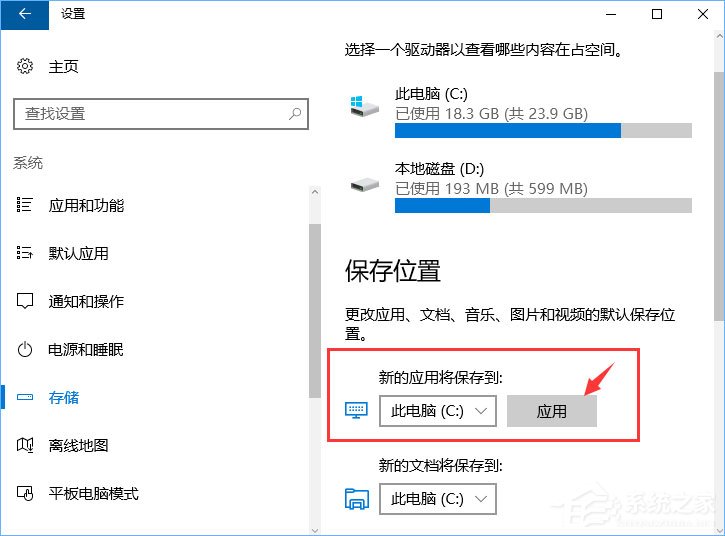 上述便是Win10更新失败报错“0x80070006”的解决办法,有遇到此报错的伙伴,可以按照上文操作。
上述便是Win10更新失败报错“0x80070006”的解决办法,有遇到此报错的伙伴,可以按照上文操作。 转载说明:欢迎转载本站所有文章,如需转载请注明来源于《绝客部落》。
本文链接:https://juehackr.net/jishu/xitong/jiaocheng/6008.html